如何在WPS 文档中用分节符完成内容页面的划分
来源:网络收集 点击: 时间:2024-09-10【导读】:
如何在WPS office文档中用分节符完成内容页面的划分方法/步骤1/4分步阅读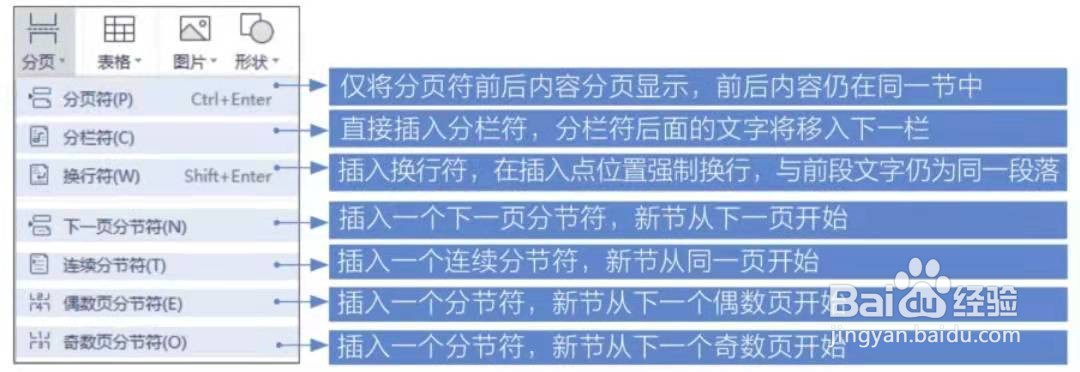 2/4
2/4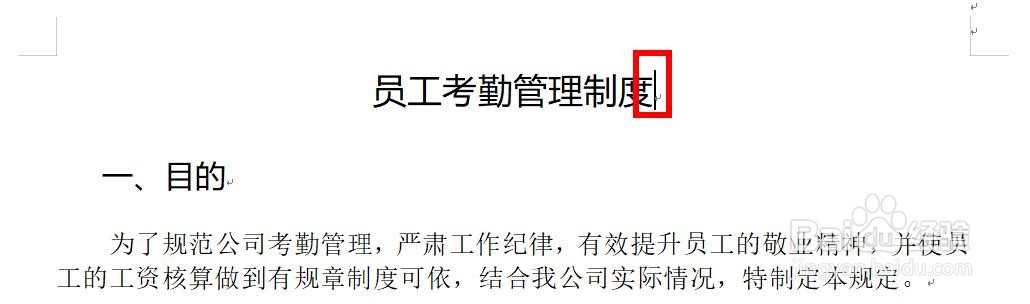 3/4
3/4
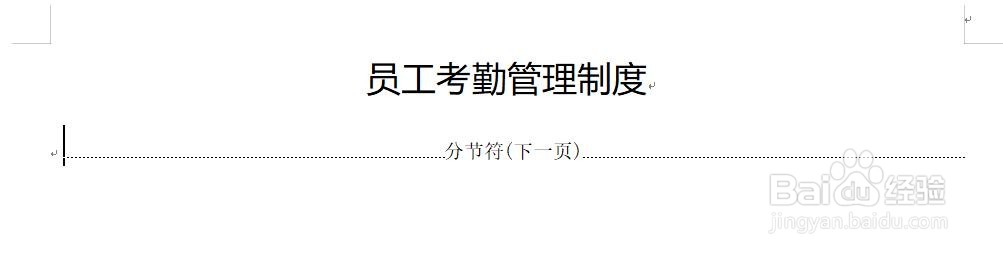 4/4
4/4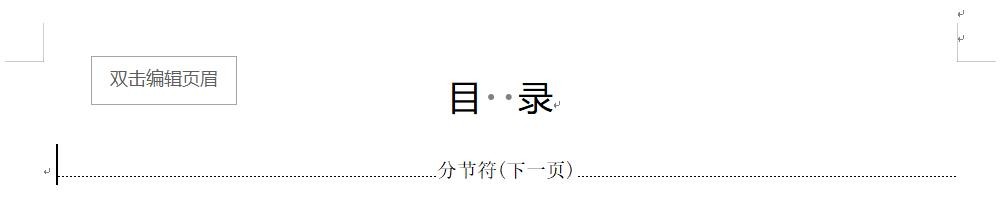 注意事项
注意事项
在长文档中,要设置不同的页边距、页面方向、页眉、页脚、页码等,就需要使用“节”来达到划分的目的。为文档分节后,就可以分别设置每节的格式。
【分页】菜单各功能描述如下图所示。
Tips
对文档或某些段落进行分栏操作后,WPS会在适当的位置自动分栏,若希望某一段内容始终出现在下栏的顶部,则可在该位置前插入分栏符。
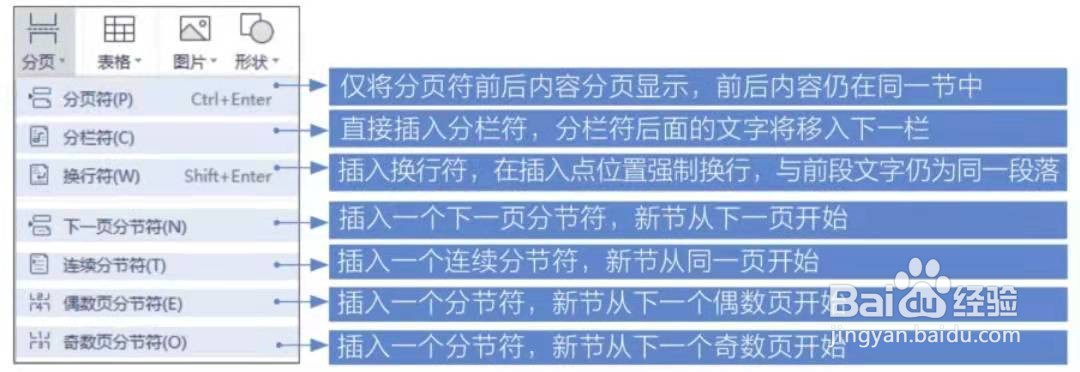 2/4
2/4步骤1 将光标放在需要分页的位置。
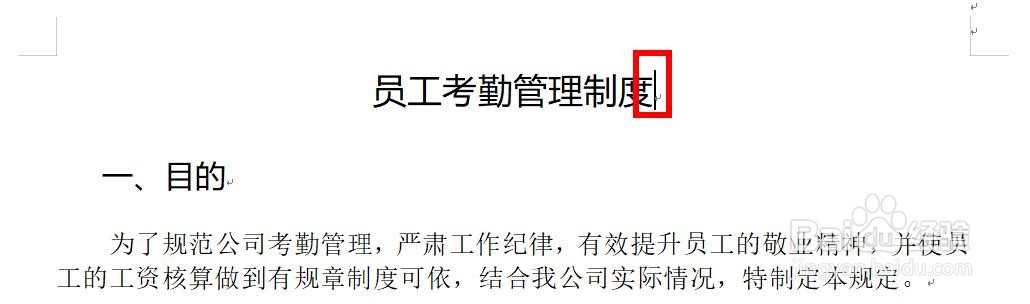 3/4
3/4步骤2 选择【插入】—【分页】—【下一页分节符】选项,即可在需要分页的位置显示分节符。

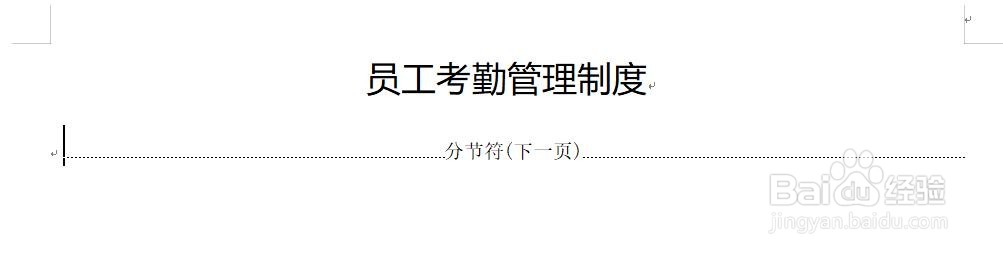 4/4
4/4步骤3 使用同样的方法,在正文内容前再次插入一个下一个分节符,将该页作为目录页,输入“目录”,并根据需要设置“目录”文字【字体】为“微软雅黑”,【字号】为“三号”,效果如下图所示。
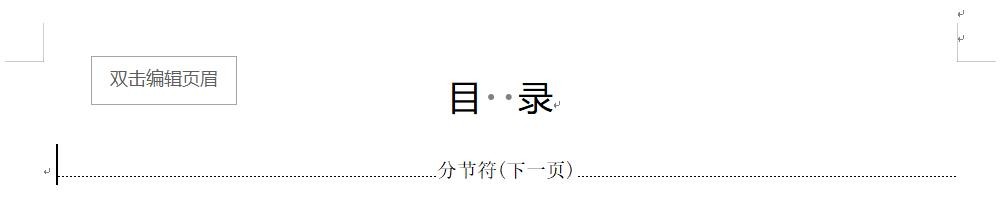 注意事项
注意事项个人经验,仅供参考。
版权声明:
1、本文系转载,版权归原作者所有,旨在传递信息,不代表看本站的观点和立场。
2、本站仅提供信息发布平台,不承担相关法律责任。
3、若侵犯您的版权或隐私,请联系本站管理员删除。
4、文章链接:http://www.ff371.cn/art_1209137.html
 订阅
订阅